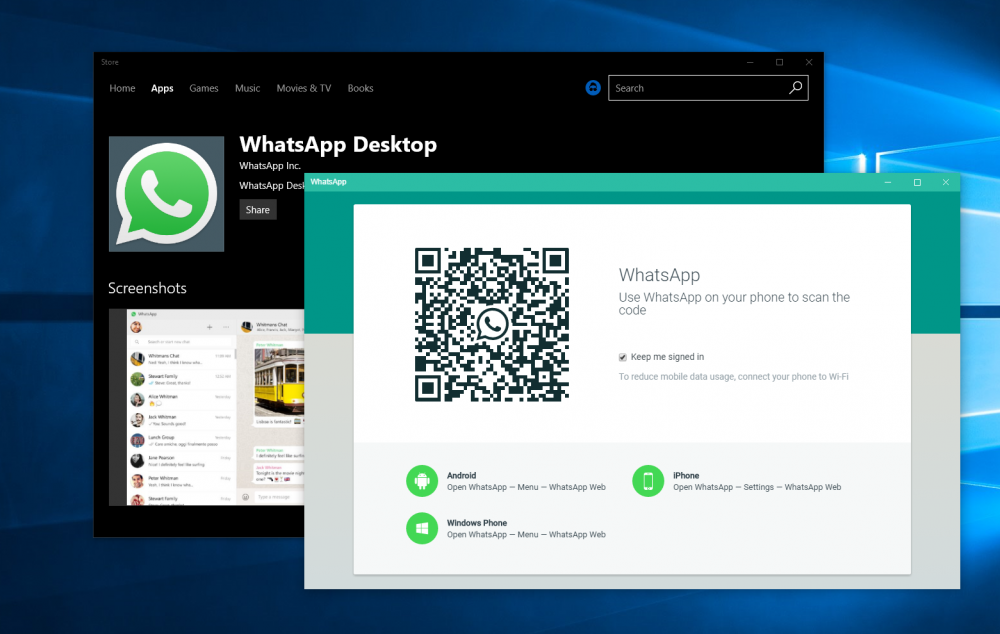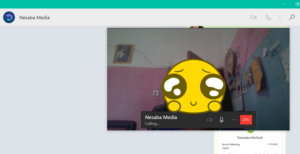WhatsApp merupakan aplikasi komunikasi yang terbaik saat ini, karena WhatsApp dapat digunakan dengan mudah dan aplikasinya juga sangat ringan. Pasti Anda sering menggunakan WhatsApp di handphone, bukan ? Ya, WhatsApp memang sudah tersedia di handphone Android maupun IOS. Tetapi tahukah kamu bahwasanya WhatsApp juga dapat digunakan di komputer atau PC ?
Tetapi, untuk bisa menikmati layanan WhatsApp di PC, Anda harus mengaktifkan terlebih dahulu akun WhatsApp yang ada di handphone Anda. Dengan begitu, Anda dapat login di aplikasi Whatsapp yang ada di komputer maupun PC.
Pada artikel ini akan menjelaskan kepada Anda bagaimana cara untuk menggunakan WhatsApp di komputer maupun PC. Dan berikut ada penjelasan secara lengkapnya.
Jika anda ingin menggunakan Whatsapp tanpa perlu scan barcode atau menggunakan whatsapp web, anda bisa menggunakan emulator kemudian menginstall aplikasi Whatsapp di dalamnya. Klik link dibawah ini untuk membaca tutorial.
Cara Menggunakan WhatsApp di Laptop
[ez-toc]
1. Menggunakan Aplikasi WhatsApp
Aplikasi WhatsApp juga tersedia untuk layanan Desktop. Maka dari itu, untuk bisa menikmati layanannya, Anda harus menginstall aplikasi WhatsApp di komputer atau PC Anda terlebih dahulu. Berikut ini adlaah tutorial atau cara menggunakan aplikasi WhatsApp di komputer maupun PC.
1. Seperti yang sudah di jelaskan sebelumnya, apabila Anda ingin menggunakan WhatsApp menggunakan aplikasi maka Anda harus menginstall aplikasi WhatsApp terlebih dahulu (download disini). Dan kemudian Anda dapat klik aplikasi WhatsApp tersebut untuk membukanya.
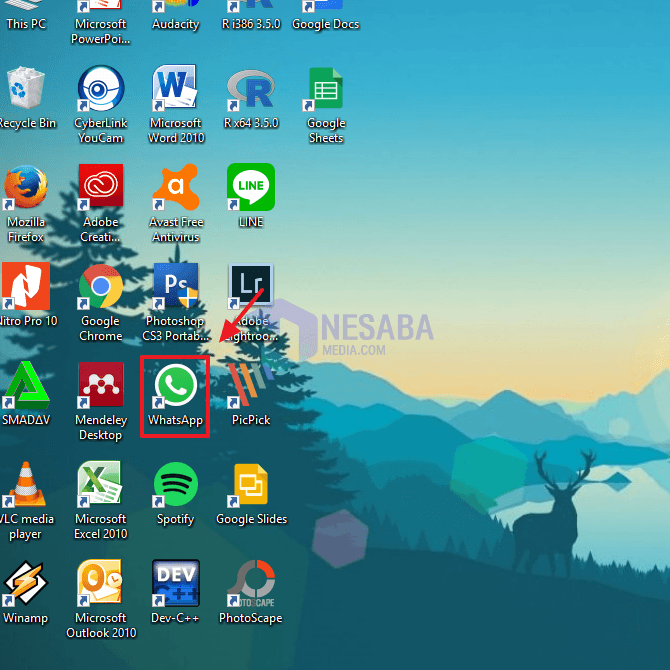
2. Kemudian Anda harus membuka aplikasi WhatsApp yang ada di handphone Anda. Setelah itu klik titik 3 yang terletak di pojok kanan atas di handphone Anda seperti pada gambar dibawah ini.
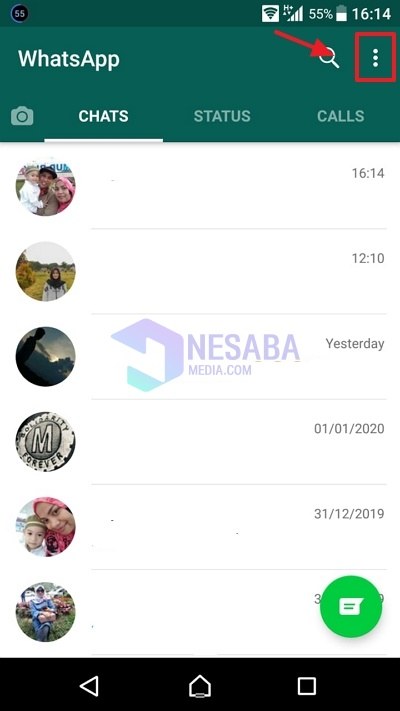
3. Jika sudah, maka akan muncul beberapa menu pilihan seperti pada gambar dibawah ini. Dan Anda bisa klik menu WhatsApp Web.
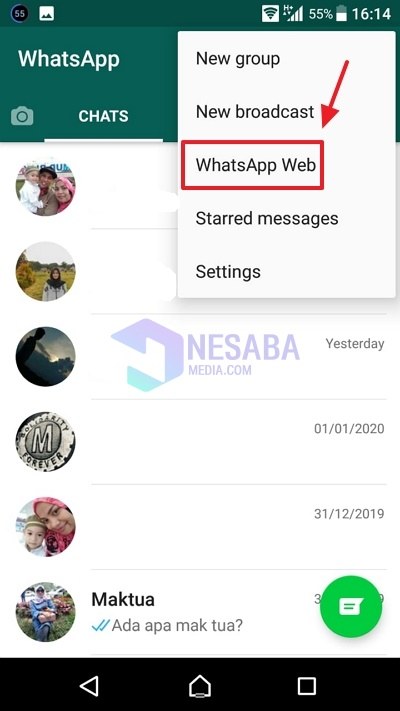
4. Maka aplikasi akan memunculkan kamera yang berfungsi untuk melakukan scan barcode.
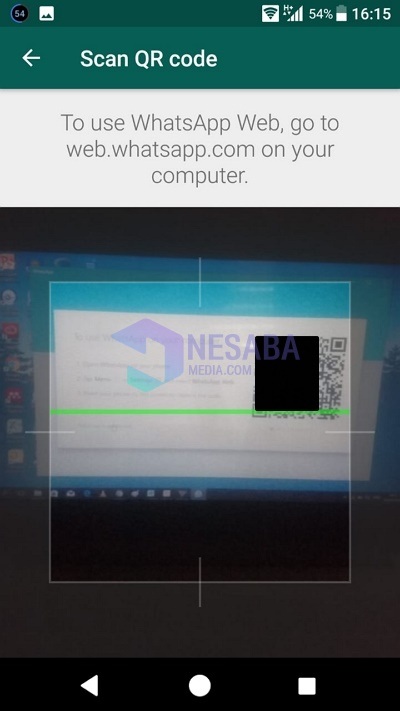
5. Jika sbeelumnya pada komputer Anda sudah membuka aplikasi WhatsApp. maka tampilan aplikasi tersebut akan seperti pada gambar dibawah ini. Dan langkah selanjutnya Anda hanya perlu mengarahkan kamera yang tadi diluncurkan oleh aplikasi WhatsApp ke gambar barcode pada aplikasi WhatsApp yang ada di komputer Anda.
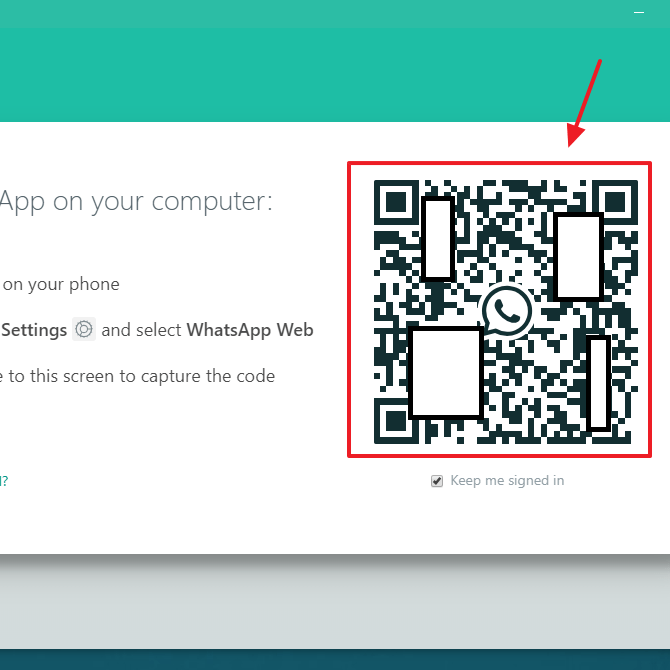
6. Tunggulah beebrapa saat sampai aplikasi Whatsapp tersebut memunculkan seluruh isi chat Anda. Dan Anda dapat menggunakannya seperti biasa Anda menggunakan WhatsApp di handphone.
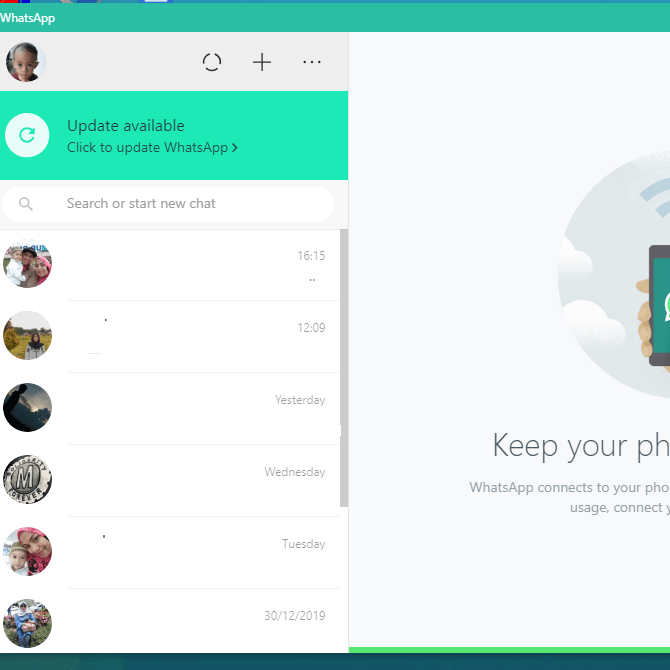
2. Menggunakan Web WhatsApp
Tidak hanya menyediakan layanan WhatsApp via aplikasi, Anda dapat menikmati layanan WhatsApp dengan layanan Web . Dengan begitu, maka Anda tidak perlu repot-repot untuk menginstall aplikasi WhatsApp terlebih dahulu. Anda cukup menggunakan web browser saja untuk menikmati layanan WhatsApp tersebut.
1. Pertama, Anda dapat membuka web browser yang ada di komputer Anda. Pada tutorial kali ini saya menggunakan web browser Google Chrome.
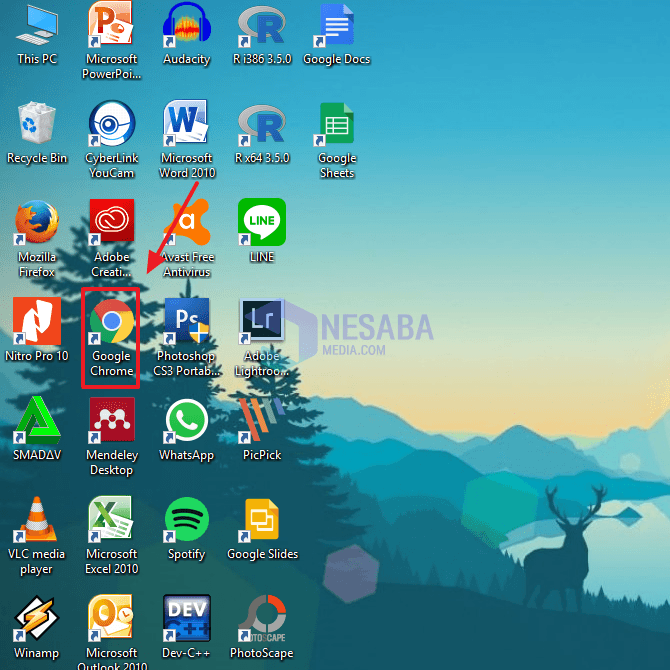
2. Lalu pada mesin pencarian Anda harus ketikkan whatsapp.com lalu klik Enter. Maka akan muncul tampilan web dari WhatsApp. Dan Anda harus klik menu WhatsApp Web seperti pada gambar di bawah ini.
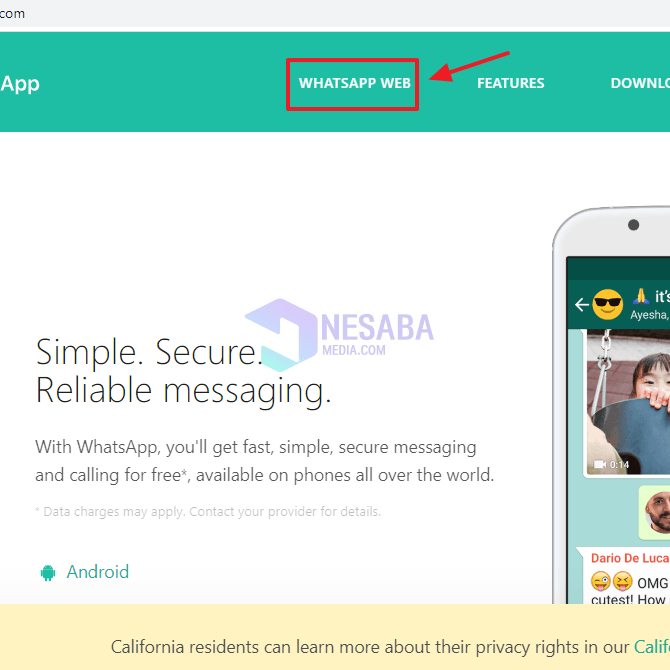
3. Sama seperti tutorial yang sebelumnya. Anda harus membuka aplikasi WhatsApp yang ada di handphone Anda dan kemudian klik titik 3 yang terletak di pojok kanan atas aplikasi WhatsApp Anda.
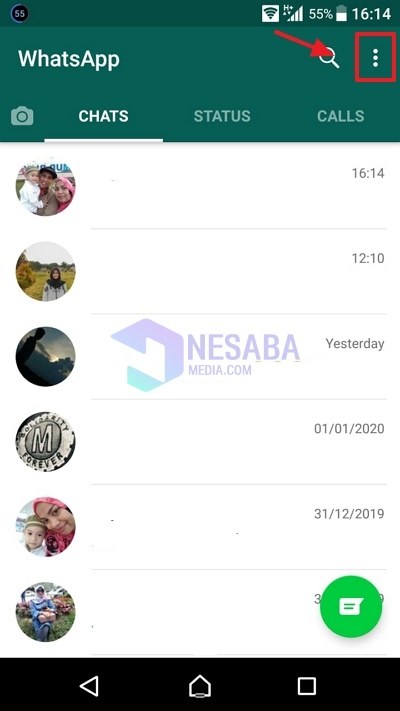
4. Maka akan muncul beberapa pilihan menu lainnya seperti pada gambar berikut ini. Dan kemudian Anda harus klik WhatsApp Web.
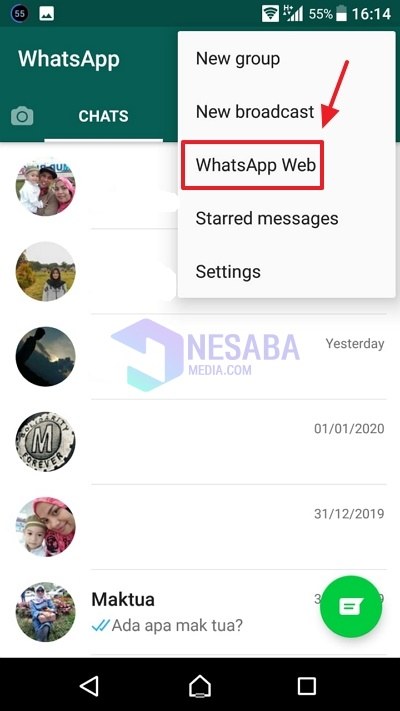
5. Selanjutnya aplikasi akan memunculkan kamera untuk bisa scan barcode yang ada di komputer maupun laptop Anda.
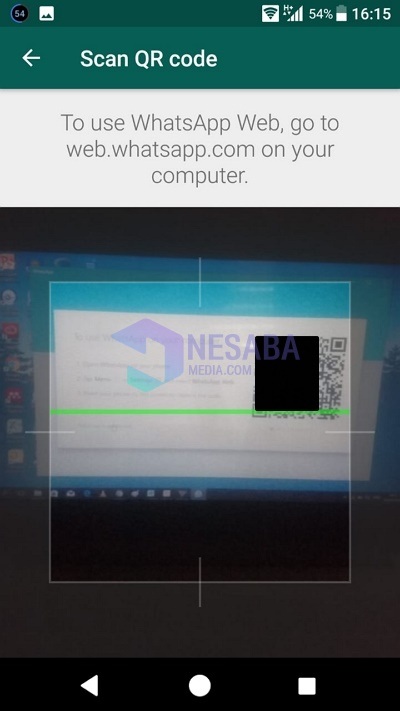
6. Kembali ke komputer Anda, dan Scan barcode yang ada di layar komputer Anda menggunakan kamera yang diluncurkan oleh aplikasi WhatsApp yang ada di handphone Anda.
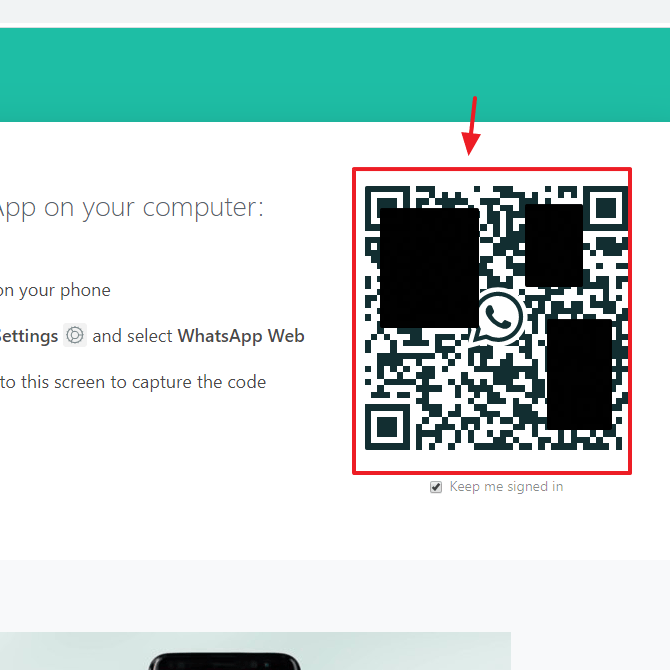
7. Tunggulah wampai beberapa saat sampai isi chat yang ada di aplikasi WhatsApp Anda muncul seperti pada gamabr dibawah ini. Dengan begitu Anda dapat mengunakan WhatsApp dikomputer maupun laptop Anda tersebut.
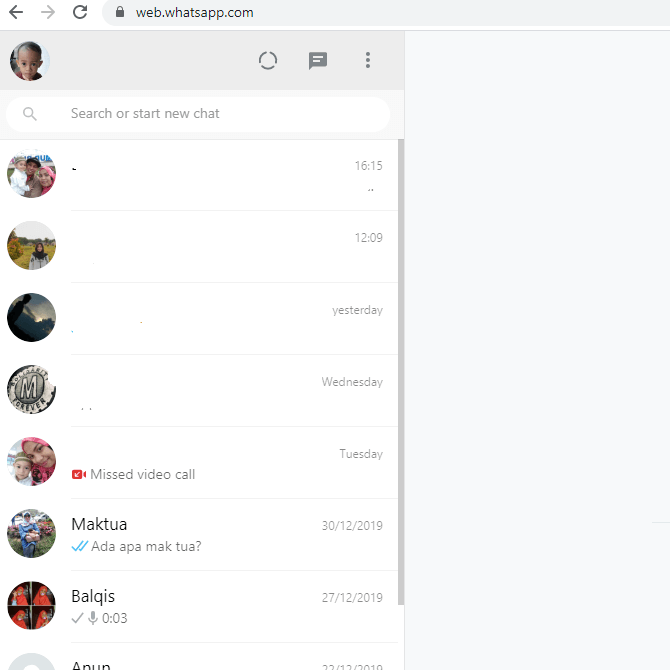
Demikianlah tutorial atau cara menggunakan WhatsApp di laptop, semoga artikel ini dapat bermanfaat untuk Anda. Dan semoga artikel ini dapat membantu Anda untuk menggunakan WhatsApp di dekstop.
Editor: Muchammad Zakaria
Download berbagai jenis aplikasi terbaru, mulai dari aplikasi windows, android, driver dan sistem operasi secara gratis hanya di Nesabamedia.com: